Comment activer et utiliser le mode Lecteur secret dans Google Chrome

Lorsque vous devez vous concentrer sur le texte d’un article sur le Web, il est bon d’éliminer les distractions telles que les barres latérales ou les publicités. Voici comment activer le mode Lecteur caché de Chrome pour une lecture sans distraction.
C’est ennuyeux d’essayer de lire un article sur unesite Web qui regorge de publicités et d’autres contenus non pertinents. Parfois, vous voulez simplement lire facilement le texte de l'article. Cela est pratique lorsque vous rédigez un document de recherche ou lorsque vous ne voulez pas être distrait par d’autres activités à l’écran.
Microsoft Edge (versions d'origine et nouvelles versions de Chromium Edge) intègre un bouton Afficher la vue. Il se trouve dans la barre de recherche à droite.
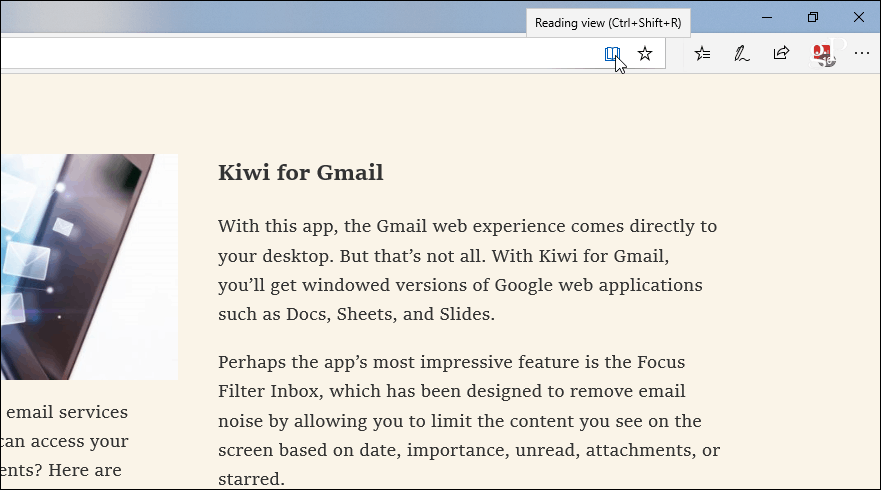
Cependant, pour obtenir ce type de capacité avec Chrome, vous devez vous en inspirer un peu plus. Voici comment activer et utiliser son mode de lecture expérimental.
Remarque: Pour activer le mode Lecteur, vous devez exécuter Chrome version 75 ou supérieure. Vous pouvez trouver votre version en appuyant sur le bouton Options (trois points) dans le coin supérieur droit du navigateur. Ensuite aller à Aide> À propos de Google Chrome du menu. Cela vous mènera à la page qui affiche la version de Chrome que vous utilisez. S'il y a une mise à jour, cela vous le fera savoir également.
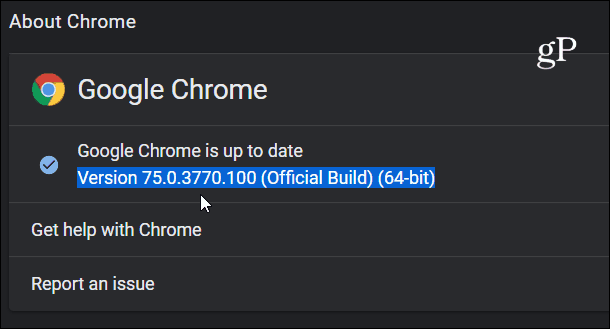
Activer le mode Lecteur pour Google Chrome
Pour activer le mode Lecteur masqué, lancez Chrome, entrez le chemin suivant dans la barre d'adresse, puis appuyez sur Entrée:
chrome: // flags / # enable-reader-mode
Cela vous mènera directement à l'indicateur «Activer le mode de lecture». Il suffit de basculer sur «Activé» via le menu déroulant. Ensuite, vous devrez relancer Chrome.
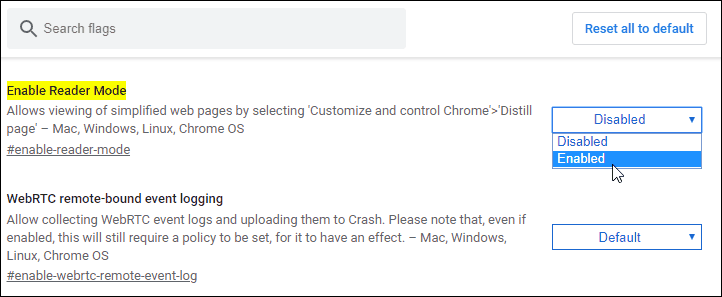
Maintenant que vous l'avez allumé, vous pouvez commencerEn l'utilisant. Rendez-vous sur une page où vous souhaitez supprimer le fouillis et concentrez-vous sur le texte. Une fois sur la page, cliquez sur le bouton d’option (les trois points) et choisissez «Distill Page» dans le menu.
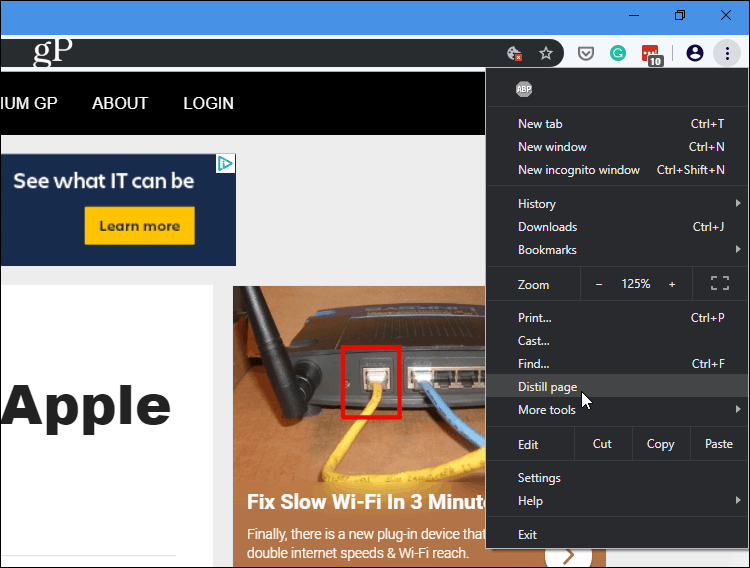
C'est ça. Maintenant, vous aurez une page propre sans distractions afin que vous puissiez vous concentrer sur l'article. Il a supprimé les barres latérales, les publicités et autres objets inutiles.
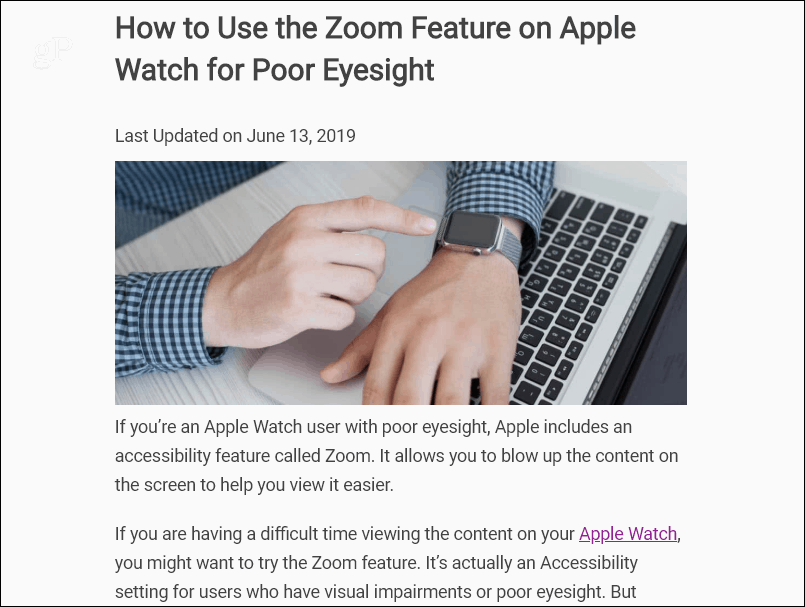
Maintenant, puisqu'il s'agit d'une fonctionnalité expérimentale etil faut aller sous le capot pour l’allumer, ce n’est pas parfait. Par exemple, vous ne pouvez pas cliquer à nouveau sur le bouton pour «désorganiser» la page et l'afficher normalement. Mais si vous souhaitez revenir à la vue normale pour accéder à d'autres parties du site, cliquez sur le bouton Précédent.
De plus, comme ce n’est pas un film officiel, c’estpetit chariot. Cela pourrait supprimer des parties de la page que vous voulez voir - des captures d'écran et des photos, par exemple. Malgré tout, le texte principal de l'article est clair et facile à lire.
![Activer le gadget Lecteur de flux RSS Windows 7 [Comment]](/images/microsoft/enable-windows-7-rss-feed-reader-gadget-how-to.png)







laissez un commentaire